Полное руководство по Motorola Ready For и Ready For PC Assistant

Важно: в статье описаны только функции, поддерживаемые на устройствах Motorola, выпущенных с 2021 года и новее. Если в списке совместимости вашего телефона в Moto Connect рядом с Ready For стоит галочка — функция доступна.
Введение
Motorola последние годы предлагает чистую версию Android (MyUX) с полезными функциями, одной из которых является Ready For. Ready For превращает телефон в интерфейс, похожий на настольный компьютер, а Ready For PC Assistant — приложение для Windows, которое расширяет список сценариев взаимодействия между смартфоном и ПК. В материале подробно рассмотрим установку, настройку (по беспроводу и через USB‑C), каждую функцию панели Ready For, практические советы и рекомендации по надёжности соединения.

К чему готовиться перед началом
Если хотите использовать Ready For на 100%, приготовьте следующие вещи. Некоторые из них необязательны, но две позиции — обязательны: совместимый телефон и Windows‑ПК (для Ready For PC Assistant).
- Совместимый смартфон Motorola (обычно модели серии Edge и многие устройства серии G; требование — модель 2021 года и новее).
- Windows‑ПК с Windows 10 или Windows 11 (активированная ОС) для установки Ready For PC Assistant.
- USB‑C кабель хорошего качества (лучше оригинальный кабель от телефона) для проводного режима.
- На ПК желательно иметь Bluetooth и Wi‑Fi для беспроводного сопряжения; если их нет — можно работать только по USB.
- Обновлённые драйверы Wi‑Fi и Bluetooth на ПК уменьшат вероятность ошибок.
Совет: если телефон не указан в списке совместимости на сайте Moto Connect, попробуйте установить приложение Ready For из Google Play — иногда оно доступно и для устройств, не попавших в официальный перечень.
Совместимость устройств
Чтобы узнать, поддерживает ли ваш телефон Ready For, посетите страницу Moto Connect и проверьте столбец Ready For — галочка означает совместимость. На большинстве Edge‑серий Ready For предустановлен, на G‑серии — чаще не предустановлен.
Если приложение Ready For устанавливается через Google Play и запускается — базовая функциональность чаще всего работает, но некоторые продвинутые функции могут быть недоступны на более дешёвых моделях.
Установка Ready For на телефон и ПК
Ниже приводится детальная последовательность действий для Android и Windows.
Установка Ready For на Android
- Откройте Google Play и выполните поиск по «Motorola Ready For».
- Откройте страницу приложения и нажмите «Установить».
- Если приложение уже установлено — обновите его через Play Store до актуальной версии.
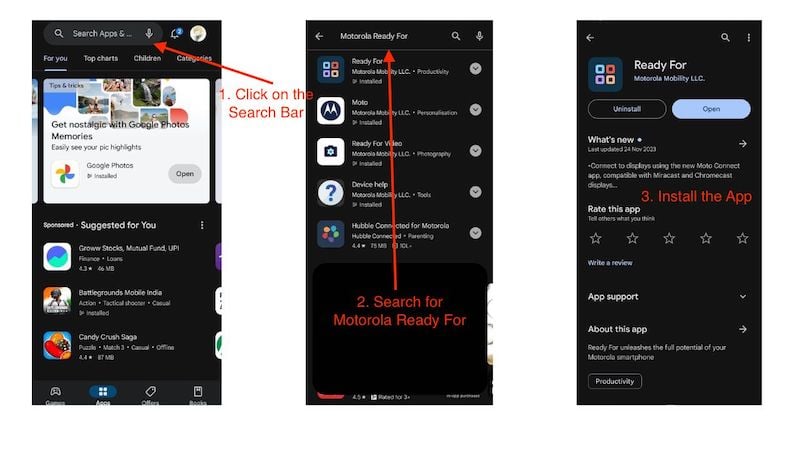
Примечание: на флагманских Edge‑моделях приложение обычно предустановлено; на большинстве G‑серий — нет.
Установка Ready For PC Assistant на Windows
- Откройте Microsoft Store в Windows (Windows 10/11).
- Найдите «Ready For Assistant».
- Выберите приложение в списке и нажмите «Получить» → «Установить».
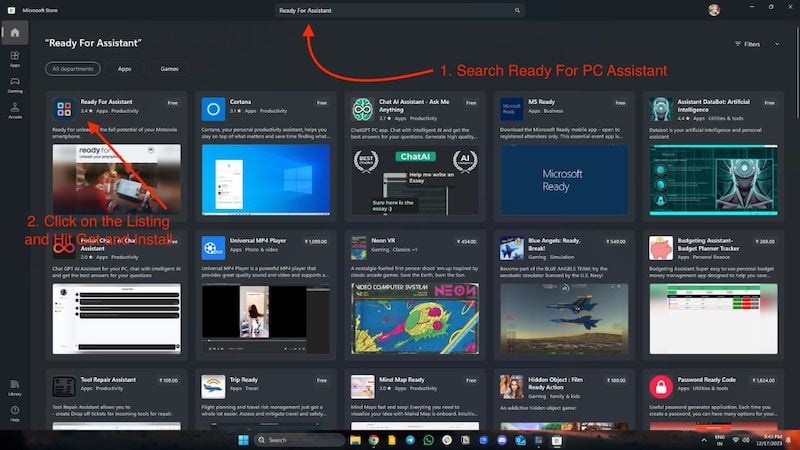
После установки обоих приложений переходите к настройке — ниже показаны варианты беспроводного и проводного подключения.
Настройка Ready For по беспроводу (Wi‑Fi + Bluetooth)
Настройка по беспроводу удобна, когда вы хотите быстро переключаться между устройствами без кабелей. Главное условие — телефон и ПК должны находиться в одной сети Wi‑Fi и иметь активный Bluetooth.
Запуск Ready For PC Assistant на ПК
- Откройте приложение Ready For PC Assistant и нажмите «Get Started» внизу окна.
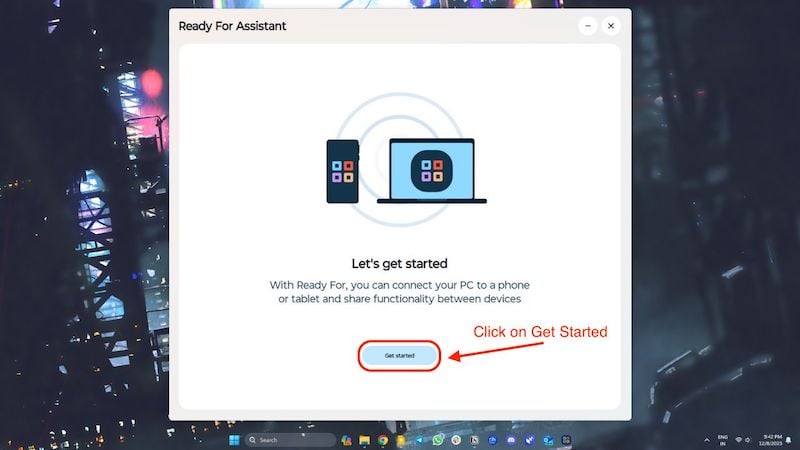
- Проверьте информационные экраны о функциях Ready For, нажимая Next до появления QR‑кода.
- На последнем экране появится QR‑код — он служит для сопряжения с телефоном.
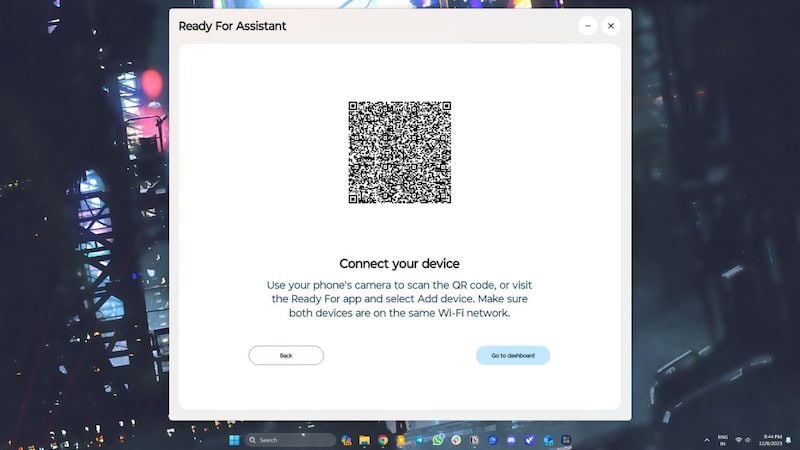
Оставьте окно с QR‑кодом открытым и переходите к телефону.
Сопряжение с телефоном через приложение Ready For
- Откройте приложение Ready For на телефоне.
- На приветственном экране нажмите Next и выберите подключение к ПК/планшету.
- В правом верхнем углу нажмите значок сканера QR и просканируйте код с экрана ПК.
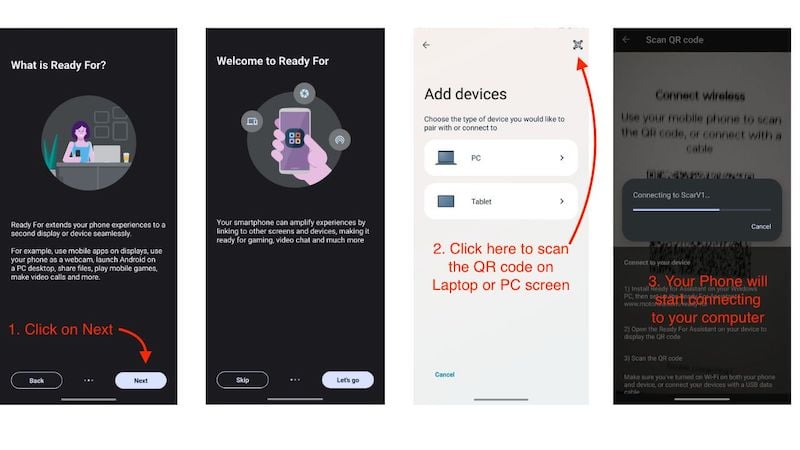
- Телефон попытается установить соединение — при успешном подключении вы увидите статус ПК как online в приложении.
Важно: при беспроводном подключении может потребоваться несколько попыток; убедитесь, что оба устройства в одной сети и Bluetooth включён.
Настройка Ready For по USB‑C (проводное подключение)
Проводной режим даёт минимальную задержку, стабильную передачу видео и аудио, а телефон во время работы одновременно заряжается.
Подключение и настройка на ПК
- Откройте Ready For PC Assistant и нажмите «Get Started».
- Дойдите до экрана с QR‑кодом — можно оставить его открытым.
Подключение телефона к ПК по кабелю и изменение USB‑режима
- Подключите телефон к компьютеру с помощью USB‑C кабеля (рекомендуется оригинальный кабель).
- Откройте приложение Ready For на телефоне.
- Опустите шторку уведомлений и найдите уведомление «Charging this Device Via USB» (или на русском «Зарядка через USB»).
- Нажмите уведомление, в меню USB‑предпочтаний выберите «Ready For».
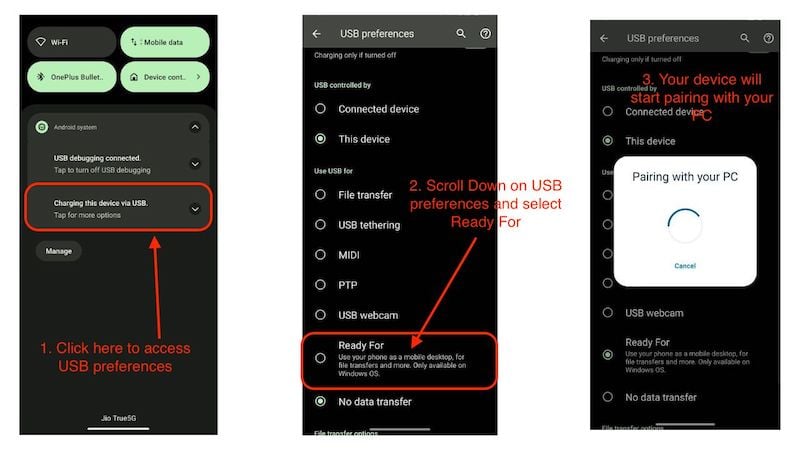
После выбора Ready For дисплей компьютера перейдёт в панель Ready For — теперь можно пользоваться всеми функциями с минимальной задержкой.
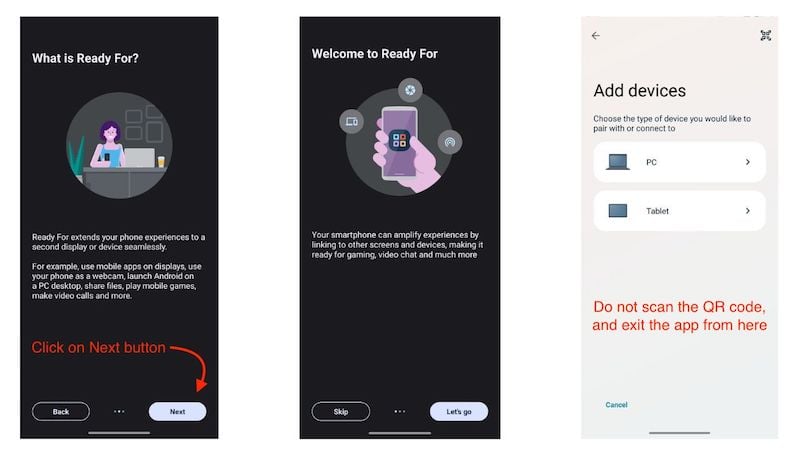
Совет: если телефон не переходит в режим Ready For автоматически, переподключите кабель и проверьте разрешения в уведомлениях Android.
Сравнение проводного и беспроводного режимов
Проводной режим
- Плюсы: минимальная задержка, стабильная трансляция видео и аудио, зарядка телефона во время использования.
- Минусы: требуется кабель и физическое подключение.
Беспроводной режим
- Плюсы: удобство и мобильность, нет проводов.
- Минусы: зависимость от качества Wi‑Fi/Bluetooth, возможная задержка при потоковой передаче видео/аудио.
Когда использовать провод: при видеоконференциях, потоковой трансляции игр и приложений, когда важна низкая латентность. Беспроводной режим удобен для демонстраций, удалённой работы и быстрого обмена файлами.
Полный список функций Ready For и подробное использование
На дашборде Ready For перечислены 8 основных функций. Мы подробно разберём каждую, добавим практические советы, ограничения и случаи, когда функция особенно полезна.
1. Использование телефона как веб‑камеры
Описание: телефон выступает в роли веб‑камеры для ПК — это часто лучший способ получить качественное видео без покупки отдельной камеры.
Преимущества:
- Высокое качество камеры телефона лучше многих встроенных веб‑камер.
- Поддержка функций: отслеживание объекта (subject tracking), эффект фона, оптический/цифровой зум.
Как настроить:
- Подключите телефон по USB и откройте Ready For на ПК.
- На телефоне в уведомлениях выберите Ready For.
- В Ready For кликните плитку Webcam.
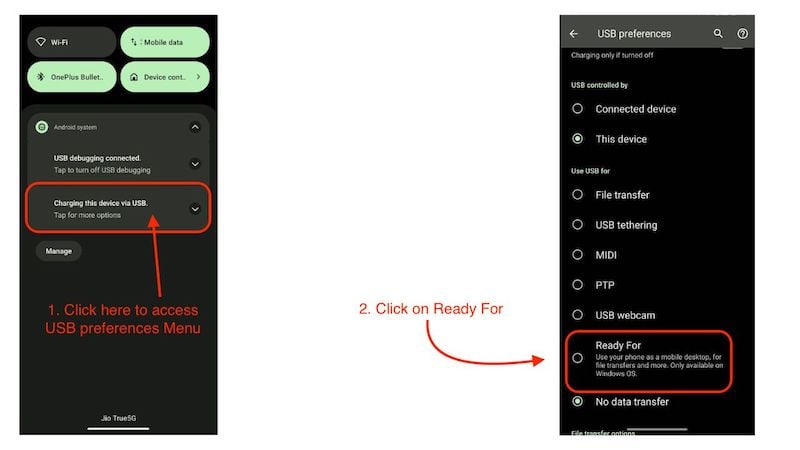
- На ПК откройте приложение видеоконференций (Zoom, Teams, Skype) и в настройках видео выберите «Motorola Ready For Camera».
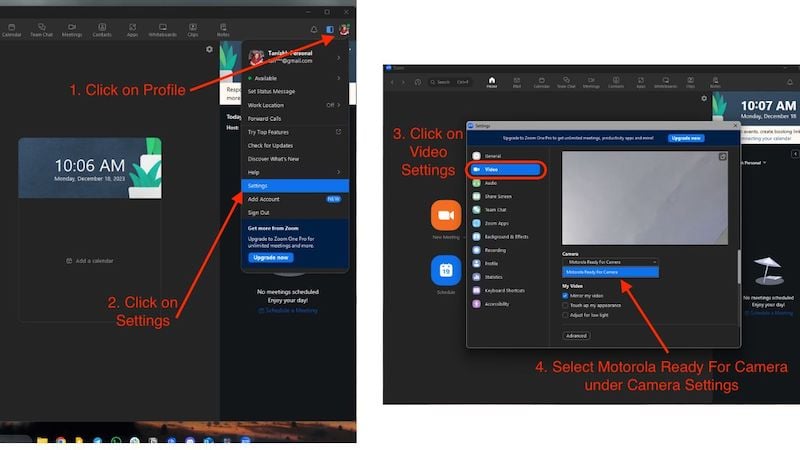
Ограничения и советы:
- Для минимальной задержки используйте USB‑соединение.
- При беспроводном режиме возможна лёгкая задержка звука; убедитесь в стабильности сети.
- Если в видеоконференции не появляется «Motorola Ready For Camera», перезапустите приложение конференцсвязи и/или Ready For.
Когда это полезно: для блогеров, преподавателей, менеджеров и всех, кто проводит онлайн‑встречи.
2. Передача файлов
Описание: простой drag & drop обмен файлами между ПК и телефоном через интерфейс проводника Ready For.
Как использовать:
- На ПК откройте Ready For и выберите File Transfer.
- Откроется окно проводника с внутренней памятью телефона.
- Перетаскивайте файлы между ПК и телефоном.
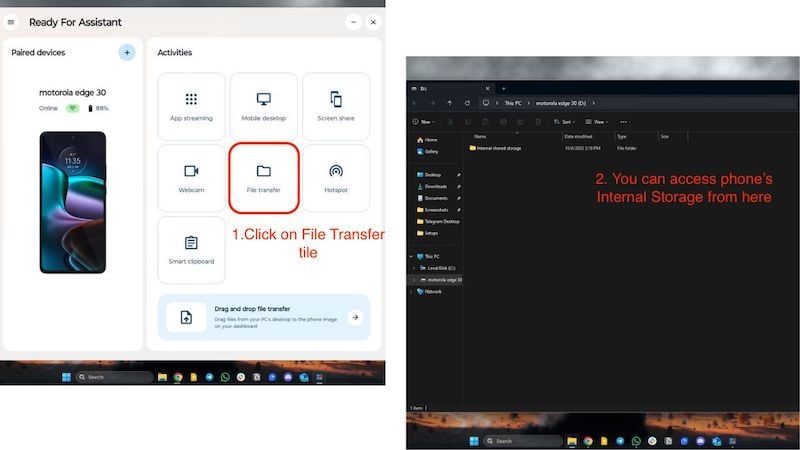
Советы:
- Для больших файлов предпочитайте проводной режим для скорости и надёжности.
- Закончите сеанс, нажав Stop browsing files.
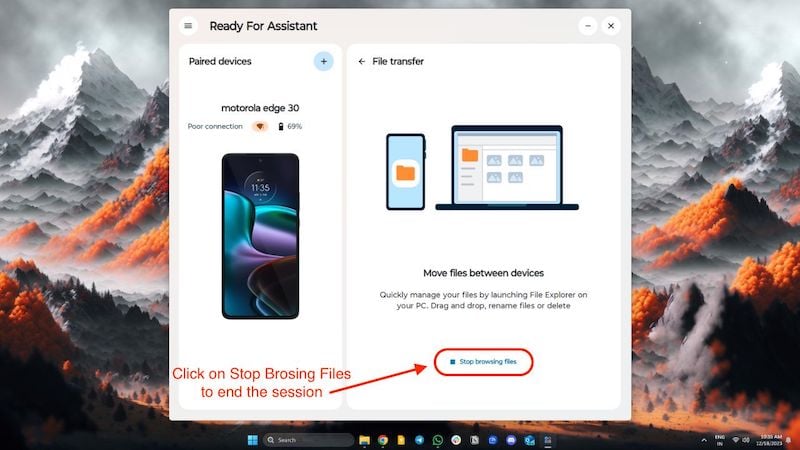
3. Умный буфер обмена (Smart Clipboard)
Описание: синхронизация буфера обмена между ПК и телефоном, включая историю скопированных элементов.
Как включить:
- На телефоне или ПК активируйте Smart Clipboard в Ready For.
- Копируйте текст или изображения на одном устройстве — вставьте на другом.
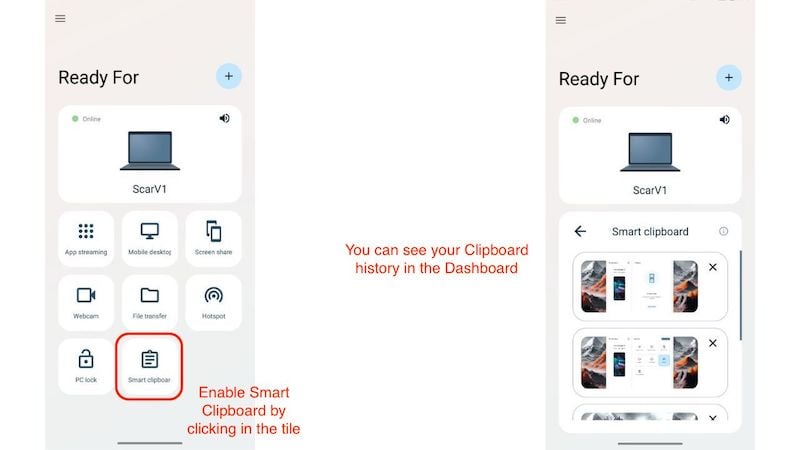
Примечания по безопасности:
- Ready For сохраняет историю буфера обмена в панели — будьте осторожны с копированием паролей или конфиденциальных данных.
- Очистите историю в Ready For после работы с чувствительной информацией.
4. Хотспот
Описание: активация мобильной точки доступа телефона из Ready For, чтобы подключить ПК к интернету через мобильную связь телефона.
Как использовать:
- Откройте Ready For и нажмите Hotspot.
- Включите точку доступа — ПК подключится через Wi‑Fi.
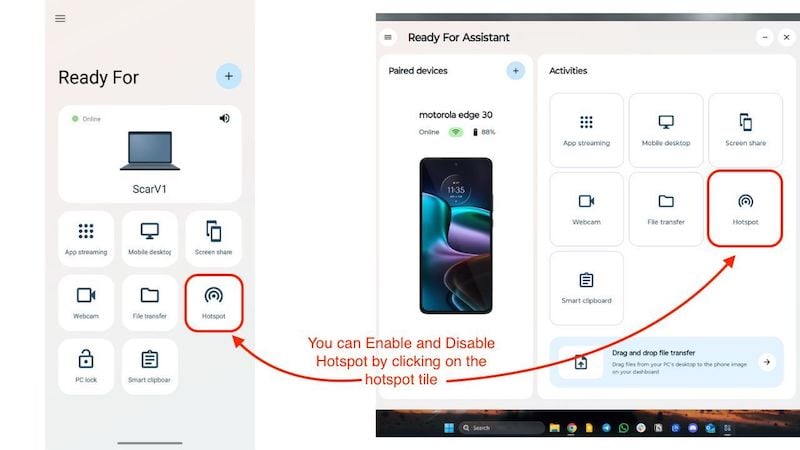
Совет: управление хотспотом с ПК удобно в пути; следите за расходом мобильного трафика.
5. Потоковое воспроизведение приложений (App Streaming)
Описание: запуск приложений телефона в виртуальном окне на ПК — вы видите виртуальное представление телефона и управляете приложением без физического касания устройства.
Как использовать:
- На ПК откройте Ready For → App Streaming.
- Выберите приложение, которое хотите запустить.
- На телефоне подтвердите соединение при первом запуске.
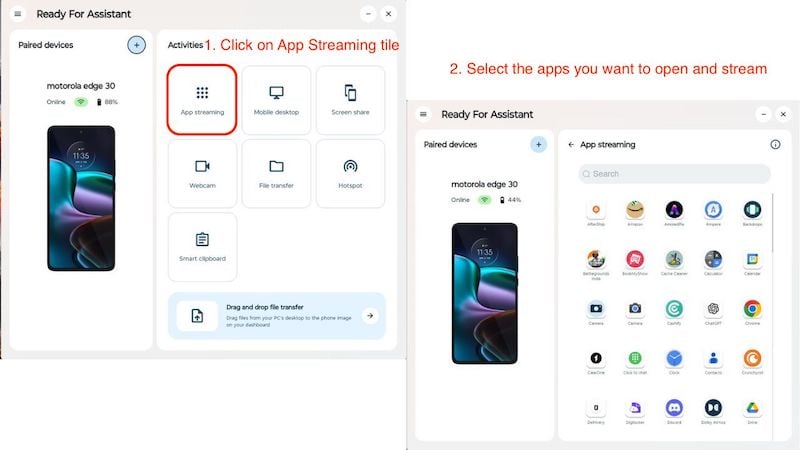
Возможности:
- Можно запускать несколько виртуальных окон с разными приложениями одновременно.
- В нижней части виртуального устройства доступны кнопки блокировки телефона, скриншота и перезапуска приложения.
Ограничения:
- Для плавной работы желателен проводной режим; при слабом Wi‑Fi возможны задержки и падение качества.
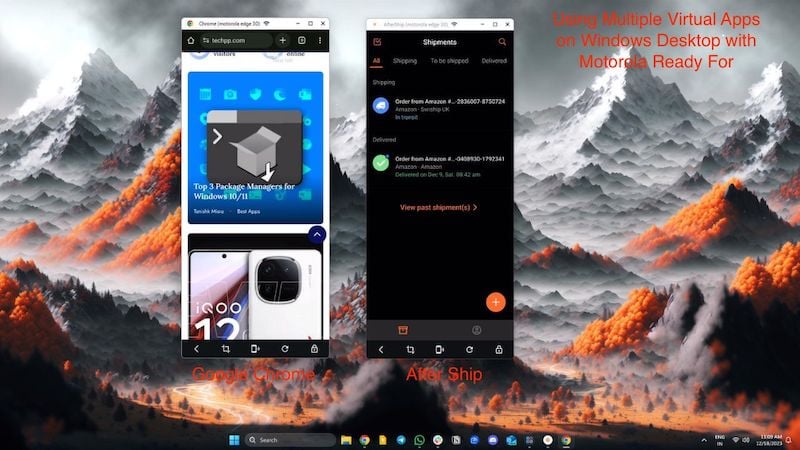
6. Мобильный рабочий стол (Mobile Desktop)
Описание: полноэкранный десктоп‑интерфейс, запущенный с телефона и отображаемый на внешнем мониторе или телевизоре — похож на Chromebook, но работает полностью на базе Android телефона.
Как запустить:
- В Ready For нажмите Mobile Desktop → Start Mobile Desktop.
- При необходимости измените разрешение и ориентацию (до 1080p).
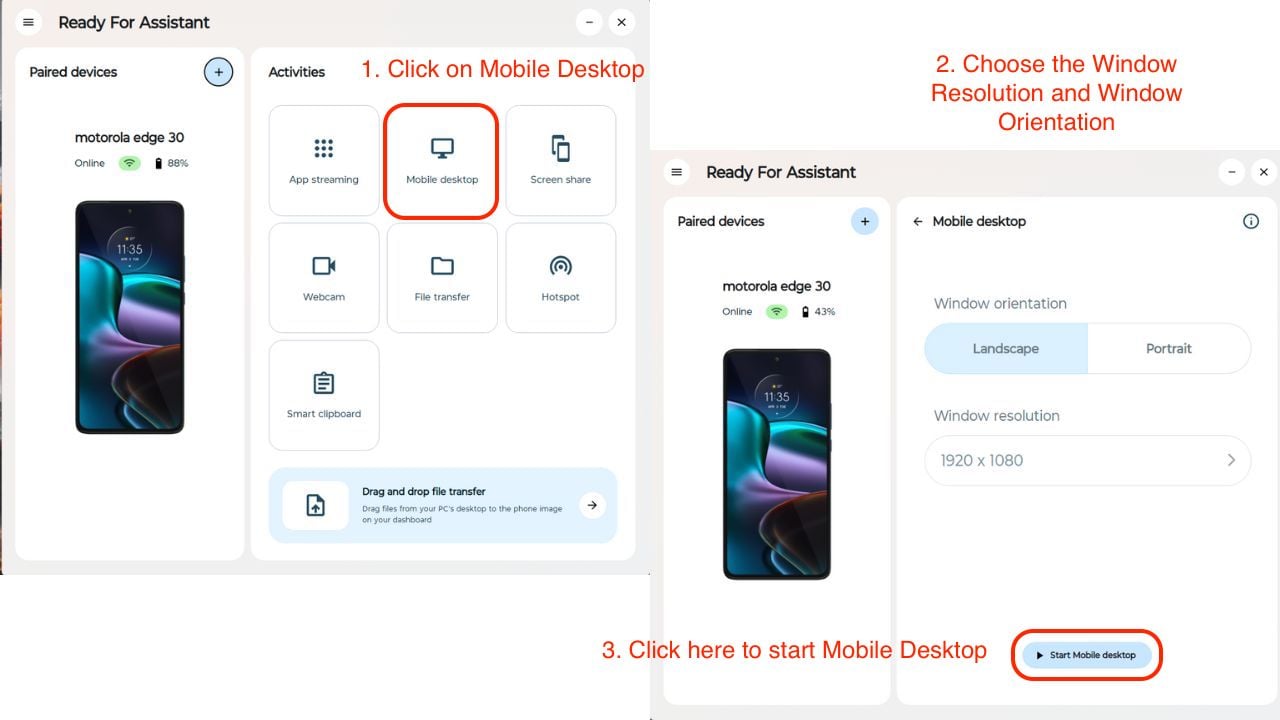
Когда полезно:
- Подключение телефона к телевизору для презентаций.
- Работа с несколькими окнами Android‑приложений на большом экране.
Ограничения:
- Мало приложений оптимизировано под «десктопный» интерфейс; производительность и удобство зависят от конкретного приложения.
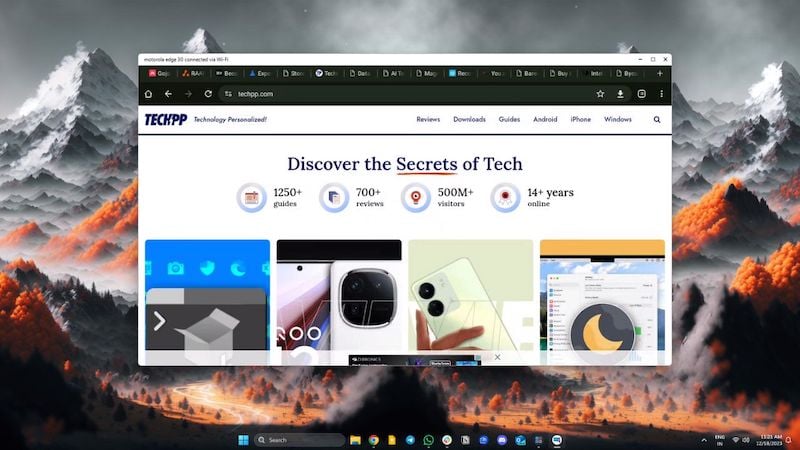
7. Совместный просмотр экрана (Screen Sharing)
Описание: зеркалирование экрана телефона на ПК или запуск виртуальной версии телефона (виртуальный телефон) для демонстрации контента или создания туториалов.
Как использовать:
- В Ready For выберите Screen Sharing и выберите Mirror phone или Virtual phone.
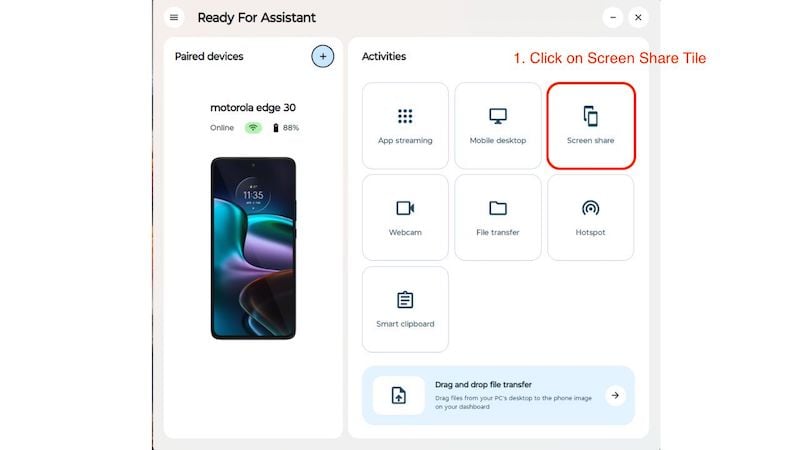
Mirror phone — зеркалирует экран телефона на ПК; Virtual phone — создаёт отдельный виртуальный экран, которым можно управлять с ПК.
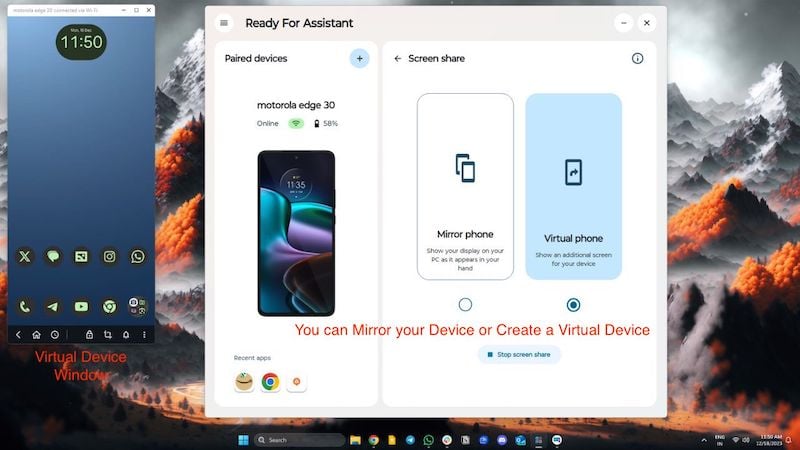
8. Блокировка ПК (PC Lock)
Описание: простая утилита для немедленной блокировки Windows‑ПК с помощью кнопки в приложении Ready For на телефоне.
Как использовать:
- В панели Ready For нажмите плитку PC Lock — компьютер будет заблокирован.
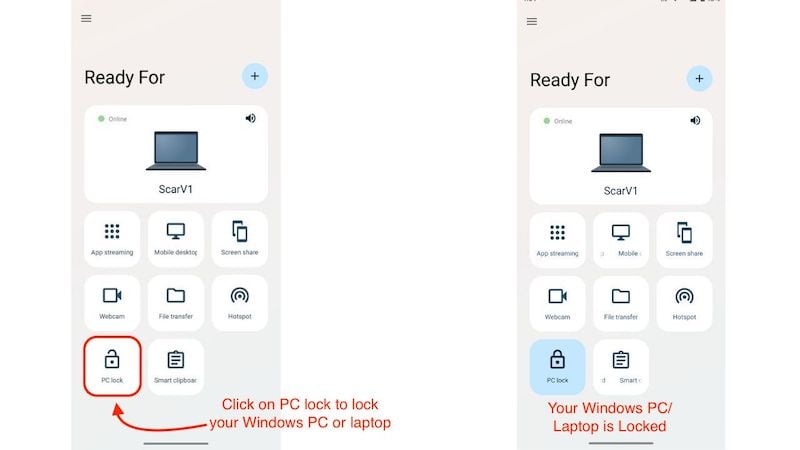
Идея: быстро заблокировать рабочую станцию, если нужно отойти от неё без ввода пароля сторонними.
Ограничение: в текущей версии нет автоматического разблокирования Windows по сигналу телефона — это потенциальная функция для будущих обновлений.
Практические сценарии использования
- Контент‑креаторы: телефон как внешняя камера + запись экрана на ПК.
- Удалённые сотрудники: мобильный рабочий стол + Smart Clipboard для копирования текста между устройствами.
- Путешественники: Hotspot и File Transfer без сторонних сервисов.
- IT‑администраторы и преподаватели: быстрый показ приложений студентам через Screen Sharing или Virtual phone.
Чек‑лист перед подключением
Для пользователей
- Убедиться, что телефон поддерживает Ready For (2021+ и галочка в Moto Connect).
- Установить/обновить Ready For на телефоне и Ready For PC Assistant на ПК.
- Если используется беспроводное подключение — оба устройства в одной Wi‑Fi сети и Bluetooth включён.
- Если используется проводное подключение — кабель USB‑C исправен и по возможности оригинальный.
- Проверить, что Windows обновлена и драйверы Wi‑Fi/Bluetooth актуальны.
Администратору рабочего места
- Разрешить установку приложения из Microsoft Store.
- Убедиться в политике безопасности по использованию внешних устройств и передачи данных.
SOP — Быстрая инструкция: настроить Ready For за 5–10 минут
- Установите Ready For на телефон из Google Play и Ready For Assistant на ПК из Microsoft Store.
- Обновите драйверы Wi‑Fi/Bluetooth на ПК (по желанию).
- Подключите телефон к той же сети Wi‑Fi, что и ПК. (для беспровода)
- Откройте Ready For на ПК → Get Started → дождитесь QR‑кода.
- Откройте Ready For на телефоне → сканируйте QR → подтвердите подключение.
- Для USB‑подключения: подключите кабель, в уведомлениях Android выберите Ready For.
- Запустите нужную функцию: Webcam, App Streaming, File Transfer и т. д.
Руководство по устранению неполадок
Проблема: ПК не видит телефон по беспроводу. Решения:
- Убедитесь, что оба устройства в одной Wi‑Fi сети и Bluetooth включён.
- Перезапустите Ready For на ПК и телефоне.
- Отключите VPN на ПК/телефоне, если он активен.
Проблема: веб‑камера Motorola Ready For не отображается в Zoom/Teams. Решения:
- Перезапустите видеоприложение после подключения телефона.
- Проверьте, не блокирует ли антивирус доступ к виртуальным камерам.
- Попробуйте проводное подключение.
Проблема: низкая скорость App Streaming при беспроводном подключении. Решения:
- Переключитесь на USB‑кабель для уменьшения задержки.
- Перейдите на 5 ГГц Wi‑Fi сеть и уменьшите нагрузку на сеть.
Проблема: File Transfer медленный. Решения:
- Для больших файлов используйте USB‑подключение.
- Проверьте состояние кабеля и разъёмов на наличие повреждений.
Решение для продвинутых пользователей: советы по оптимизации
- Для минимальной задержки используйте качественный USB‑C кабель с поддержкой передачи данных, а не только зарядки.
- Если ПК подключён к роутеру по Ethernet, а телефон по Wi‑Fi, убедитесь, что роутер не изолирует Wi‑Fi клиентов.
- Закрывайте в фоне тяжёлые приложения на телефоне перед App Streaming.
- На ПК отключайте фоновую синхронизацию облачных сервисов при большой нагрузке сети.
Безопасность и конфиденциальность
- Ready For может получать доступ к содержимому буфера обмена и файлов телефонного хранилища при активной сессии. Не копируйте пароли и конфиденциальные данные, не оставляйте историю буфера.
- При использовании ПК в общественных местах закрывайте сессию Ready For и блокируйте компьютер через PC Lock.
- В корпоративной среде согласуйте использование Ready For с политиками защиты данных.
Сравнение альтернатив и ограничения
Альтернативы Ready For:
- Приложения для зеркалирования экрана (Scrcpy, Vysor) — часто бесплатны, но менее интегрированы и не всегда поддерживают функции типа Smart Clipboard или Mobile Desktop.
- Специализированные веб‑камеры и HDMI‑адаптеры — предоставляют более стабильный видеопоток, но требуют покупки оборудования.
Когда Ready For не подойдёт:
- Если пользуетесь macOS — сейчас официальной поддержки нет.
- При работе в сетях с жёсткими ограничениями (корпоративные VLAN, изолированные Wi‑Fi) беспроводное подключение может быть невозможно.
Режни принятия решений (Mermaid) — какой режим выбрать
flowchart TD
A[Нужна минимальная задержка?] -->|Да| B[Использовать USB‑подключение]
A -->|Нет| C[Нужна мобильность?]
C -->|Да| D[Использовать беспроводное подключение]
C -->|Нет| B
B --> E[Оптимально для веб‑камеры, App Streaming]
D --> F[Оптимально для демонстраций, быстрых подключений]Примечание: если ваш рабочий процесс требует и качества видео, и мобильности — используйте провод в стационарной работе и беспроводное подключение при презентациях или демонстрациях.
Роль‑базированные чек‑листы
Для менеджера/директора:
- Готовое решение для видеоконференций: подключите телефон как веб‑камеру.
- Используйте PC Lock при отлучке.
Для контент‑креатора:
- Проверьте качество камеры телефона и настройте зум/фильтры в Ready For.
- Для записи высокого качества используйте USB‑связь и избегайте Wi‑Fi.
Для системного администратора:
- Обновить драйверы и проверить политику безопасности для установки Microsoft Store приложений.
- Настроить инструкции для сотрудников по безопасному использованию Smart Clipboard.
Тестовые сценарии и критерии приёмки
Критерии приёмки для базового набора функций:
- Устройство подключается по USB и отображает Ready For Camera в настройках приложений видеоконференций.
- File Transfer позволяет перетаскивать файлы меньше 100 МБ без ошибок.
- Smart Clipboard синхронизирует текст и изображения между устройствами в течение 5 секунд.
Тест‑кейсы:
- Подключение по USB: подключить телефон → открыть Ready For → выбрать Webcam → проверить поток в Zoom.
- Беспроводное подключение: PC Assistant сгенерировал QR → смартфон сканирует → установить соединение и проверить File Transfer.
- Hotspot: включить Hotspot с телефона в Ready For → подключить ПК к точке доступа и проверить соединение с интернетом.
Часто задаваемые вопросы
1. Какие телефоны Motorola поддерживают Ready For?
Практически все устройства серии Moto Edge и многие модели серии Moto G (выпущенные с 2021 года и позже) поддерживают Ready For. В Moto Connect проверьте столбец Ready For: галочка означает поддержку. Если приложения нет предустановленным — попробуйте установить его из Google Play.
2. Для чего нужен Ready For?
Ready For позволяет подключить телефон к большому экрану или Windows‑ПК и использовать функции: веб‑камера, перенос файлов, Smart Clipboard, потоковое воспроизведение приложений, мобильный десктоп и другие инструменты для продуктивности и развлечений.
3. Надо ли запускать Ready For на ПК постоянно?
Да, чтобы поддерживать активную сессию между телефоном и компьютером, нужно держать PC Assistant запущенным. При отключении телефона приложение можно закрыть и запускать заново при необходимости.
4. Что лучше — проводное или беспроводное соединение?
Оба режима поддерживают большинство функций. Проводной режим обеспечивает лучшую стабильность и минимальную задержку (рекомендуется для видеозвонков и App Streaming). Беспроводной режим удобен для демонстраций и быстрого подключения.
5. Работает ли Ready For на Mac?
На данный момент официальный Ready For Assistant поддерживает только Windows 10 и Windows 11. Поддержки macOS нет.
Заключение
Motorola Ready For — гибкий инструмент для тех, кто хочет расширить возможности телефона: от улучшенной веб‑камеры до мобильного рабочего стола на большом экране. Он особенно полезен тем, кто ценит скорость и простоту подключений: проводной режим даст максимальную стабильность, а беспроводной — комфорт и мобильность. Гибкость и поддержка бюджетных моделей делают Ready For интересной функцией для широкой аудитории.
Важно: следите за безопасностью при использовании Smart Clipboard и передачах файлов. В корпоративной среде заранее согласуйте политику использования и управление данными.
Краткие рекомендации:
- Если основной сценарий — видеоконференции и потоковые трансляции — используйте USB‑подключение.
- Если вы часто перемещаетесь и вам важна скорость подключения — используйте беспроводной режим.
- Обновляйте Ready For и драйверы ПК, чтобы минимизировать проблемы с совместимостью.
Краткое резюме преимуществ Ready For:
- Универсальность функций (веб‑камера, файловый обмен, App Streaming, Mobile Desktop).
- Поддержка как флагманов, так и некоторых бюджетных моделей.
- Простая настройка через QR‑код и удобный интерфейс на ПК.
Список источников и полезных ссылок
- Moto Connect — страница совместимости устройств и список поддерживаемых функций Ready For (посетите официальный сайт Motorola для актуальной информации).
Если нужно, могу добавить локализованные подсказки по конкретной модели Moto, шаблоны инструкций для IT‑отдела или печатные листовки для пользователя с краткой последовательностью шагов настройки.
Похожие материалы

Herodotus: механизм и защита Android‑трояна

Включить новое меню «Пуск» в Windows 11

Панель полей сводной таблицы в Excel — руководство

Включить новое меню «Пуск» в Windows 11

Дубликаты Диспетчера задач в Windows 11 — как исправить
